【Lステップ】初めの連携作業のポイントを解説!
つまづきやすいところもご紹介します

こんにちは!デジタルマーケティングカンパニー・オノフのカサイです。
今回はLステップについてのブログ、第2弾になります。実際に導入が決まったものの、最初の初期設定や連携作業に不安がある方も多いのではないでしょうか?
実はLステップの連携作業、事前の準備がしっかりしていればそんなに複雑なものではありません。
今回は、連携作業でつまづきやすい部分や導入のポイントをご紹介していきます。ぜひ最後までご覧ください!
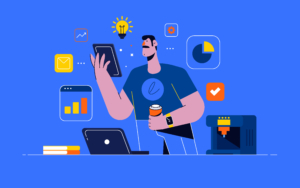
連携作業はGoogle Chromeでできるだけ2画面で行おう
Lステップの連携時はできるだけ2画面で行うのがおすすめ。PCの他にモニターを使っている人であれば、それを使いながら作業を進めるのも良いでしょう。
連携作業は紐付けたいLINE Account Managerの管理画面とLステップの初期設定画面、LINE Developersの3つを行き来しながら行います。よりスムーズに連携作業を進めるためにもどの画面を開いているかすぐ分かるようにしておくのがベストです。タブの行き来を防ぎ、作業がどこまで進んだか把握できるようにしておきましょう。
説明の手順や動画などを参照する場合、携帯や別のデバイスでその画面を開いておくと説明を見ながら作業できて便利ですよ。
外部連携のために重要。Messaging APIとは?
ここからは、Lステップと連携をさせるために重要なMessaging APIについて解説していきます。
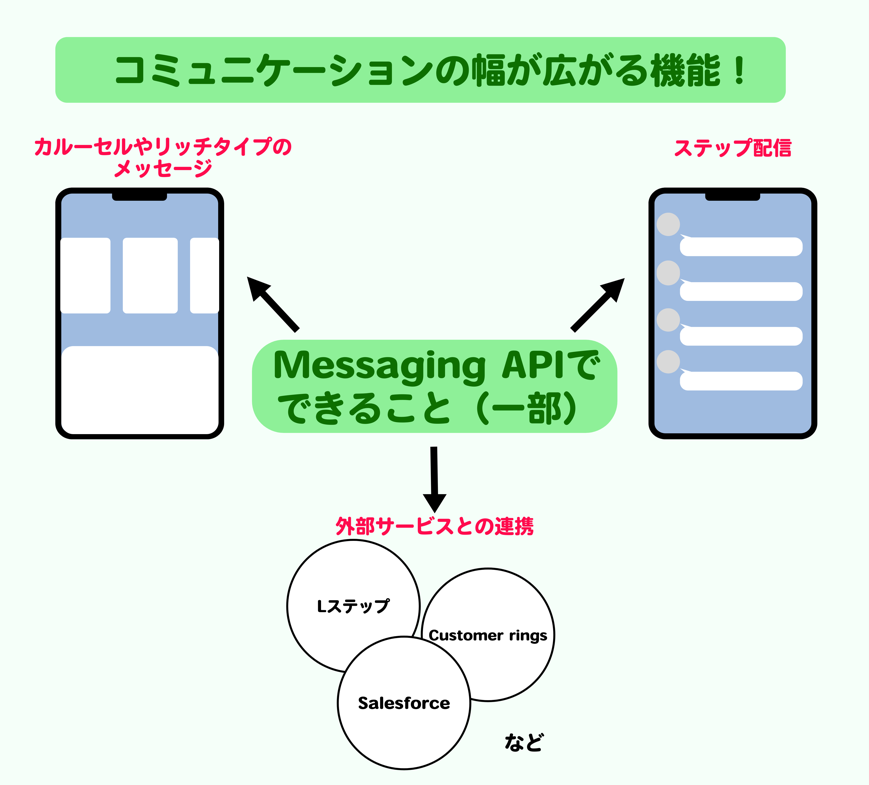
Lステップの連携時には、Messaging APIというAPIを設定する必要があります。Messaging APIを活用することで、ブロックされたかどうかの確認、シナリオ配信、さまざまな種類のメッセージ形式などの機能が追加されユーザーとより柔軟なコミュニケーションが取れるようになります。
今回のように外部連携をさせたいという場合も必ず設定が必要になるのでよく確認しておきましょう。
連携前に確認するべきポイントは?
連携時、特に確認しておいていただきたいポイントをご紹介します。
すでにMessaging APIが利用されていないか確認しよう
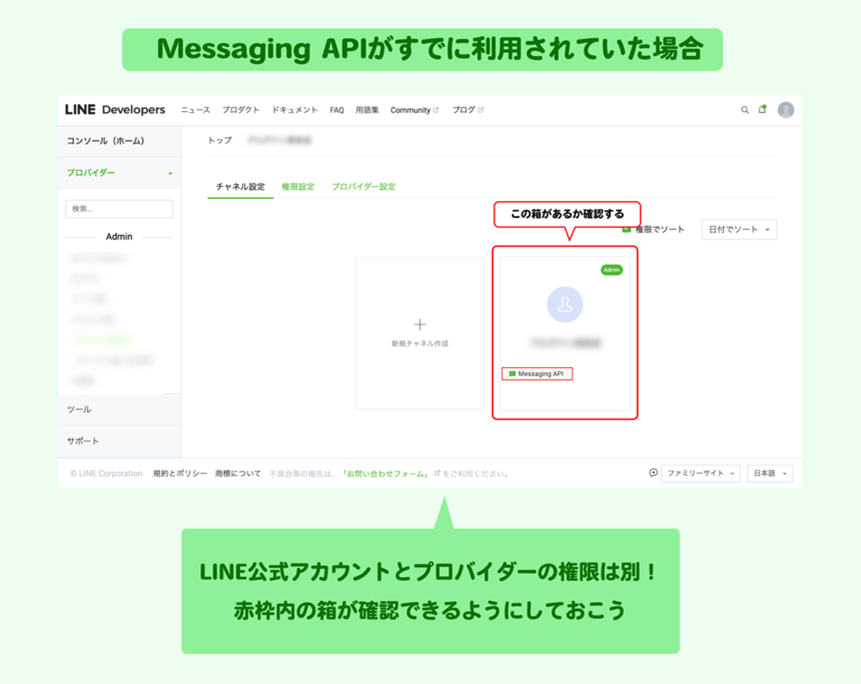
Lステップの連携作業を始める前に、Messaging APIの利用がされているかどうかを確認しておきましょう。すでにMessaging APIが利用されていた場合はLINE Developersの「プロバイダー」内に紐づけたいLINE公式アカウントのMessaging APIの箱があるか併せて確認する必要があります。
すでにMessaging APIが利用されている外部のLINEアカウントとLステップを連携する場合は、LINE Developersでプロバイダーの権限があることをしっかり確認して、プロバイダーが触れる状態になってから作業を始めることをおすすめします。
Lステップがすでに連携されていないか注意する
すでにLステップが契約されていた場合や、一度連携して解約したLINEアカウントを再連携させることはできません。LINE Account ManagerのMessaging API画面からすぐに確認できるのでチェックしておきましょう。Webhook URLの欄に「https://rcv.linestep.net/v2〜〜〜」というURLが入っていたらすでに別のLステップが契約されていることになります。
連携作業時、二重契約にならないよう確認しておくと良いでしょう。
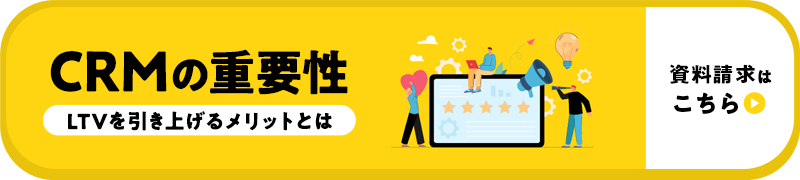
おわりに
事前準備さえきちんとしておけば、Lステップの操作はそこまで複雑なものではありません。3つのサイトを行き来するため一見難しいと思うかもしれませんが、Lステップの公式ブログに分かりやすい手順があるため、順を追って設定すればきちんと連携できますよ。
今回の注意点も参考にしていただきながら、いち早くLステップを活用していきましょう!


